设置>WLAN>选网络>IP设置>手动DNS,输入后
红米手机DNS设置详解:位置、方法与常见问题
红米手机作为小米旗下的高性价比机型,其系统(MIUI)在网络设置方面提供了较为灵活的选项,其中DNS(域名系统)设置是许多用户关注的功能,通过修改DNS,用户可以优化网络速度、提升隐私保护或解决特定网络问题,本文将详细介绍红米手机DNS设置的位置、操作方法及注意事项,并附上常见问题解答。
DNS的作用与重要性
在深入设置之前,先了解DNS的基本概念:
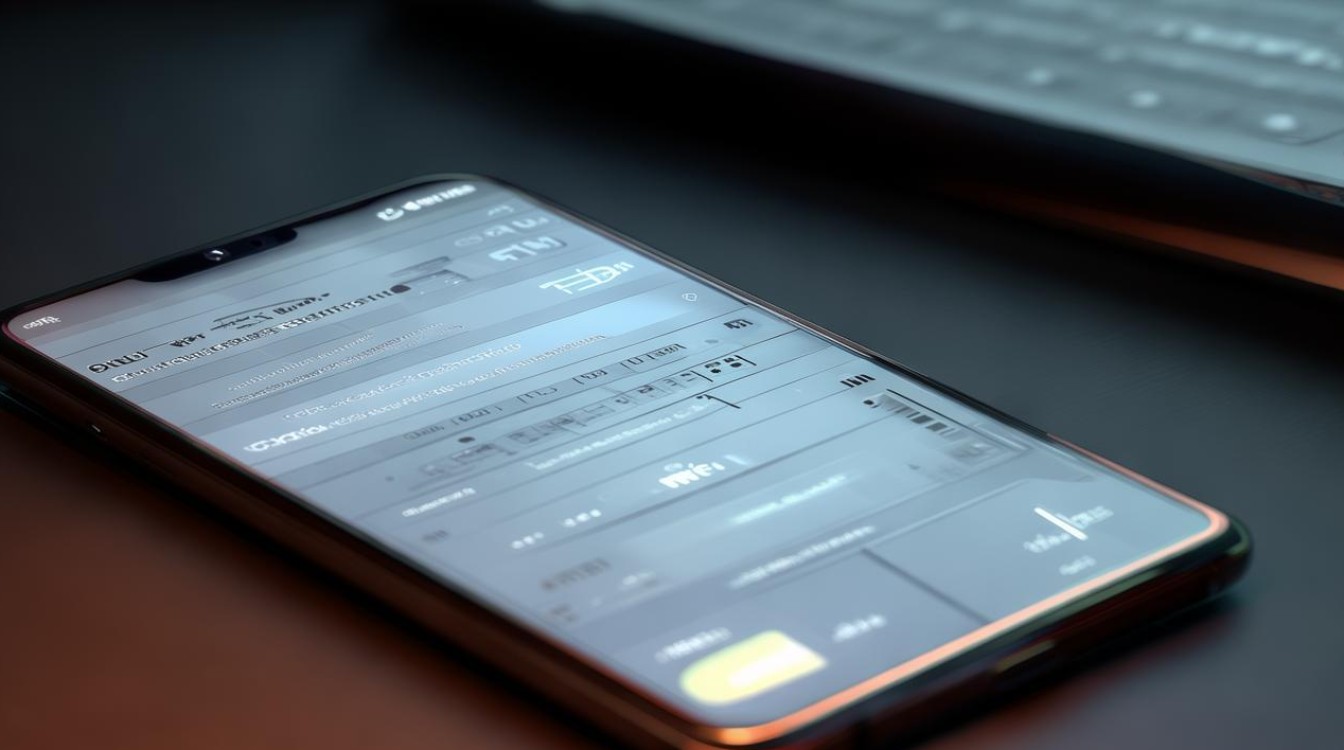
- DNS功能:将人类可读的域名(如www.baidu.com)转换为计算机可识别的IP地址(如123.125.115.110)。
- 修改意义:
- 提升网速:部分公共DNS(如Google DNS、阿里DNS)解析速度更快。
- 增强隐私:避免运营商劫持域名(如跳转广告)。
- 解决网络故障:更换DNS可能绕过某些网络限制。
红米手机DNS设置位置与步骤
红米手机的DNS设置分为WiFi网络和移动数据网络两种场景,具体操作如下:
WiFi网络的DNS设置
(1)进入设置界面
- 打开手机设置应用。
- 选择WLAN(或WiFi)选项。
- 点击已连接的WiFi网络名称(SSID),进入网络详情页。
(2)修改DNS参数
| 步骤 | 操作说明 |
|---|---|
| 1 | 在网络详情页中找到IP地址选项,确认当前模式为静态(若为DHCP需手动切换)。 |
| 2 | 在静态IP地址下方,找到DNS 1和DNS 2字段。 |
| 3 | 输入需要设置的DNS地址(如8.8.8或114.114.114)。 |
| 4 | 保存设置并返回,重新连接WiFi。 |
(3)MIUI版本差异
- MIUI 12/13/14:路径一致,界面风格可能略有调整。
- 旧版MIUI:部分版本可能无“DNS 2”字段,仅需填写DNS 1。
移动数据网络的DNS设置
红米手机的移动数据(4G/5G)DNS通常由运营商分配,无法直接修改,若需调整,需通过以下方式:

- 联系运营商:部分运营商支持开通“DNS自定义服务”。
- 使用代理工具:通过第三方应用(如VPN)间接修改网络参数(需谨慎授权)。
常用公共DNS推荐
以下是国内外常见的公共DNS服务,可根据需求选择:
| DNS名称 | 主DNS地址 | 副DNS地址 | 特点 |
|---|---|---|---|
| Google DNS | 8.8.8 |
8.4.4 |
全球通用,速度快 |
| Cloudflare | 1.1.1 |
0.0.1 |
隐私保护强,去广告 |
| 阿里DNS | 5.5.5 |
6.6.6 |
国内优化,稳定 |
| 114DNS | 114.114.114 |
114.115.115 |
国内通用,抗劫持 |
注意事项与常见问题
修改DNS后无效?
- 检查静态IP模式:确保WiFi设置为静态IP(非DHCP)。
- 重启网络设备:修改后建议重启路由器或手机。
- 验证DNS可用性:通过其他设备测试DNS是否可达。
DNS被篡改或劫持?
- 现象:访问某些网站时跳转到广告页。
- 解决方法:
- 更换为安全的公共DNS(如Cloudflare)。
- 检查路由器后台是否被植入恶意脚本。
是否影响网络安全?
- 风险提示:使用不可信的DNS可能导致隐私泄露。
- 建议:优先选择知名公共DNS,避免使用小众服务。
相关问题与解答
问题1:如何恢复默认DNS设置?
解答:
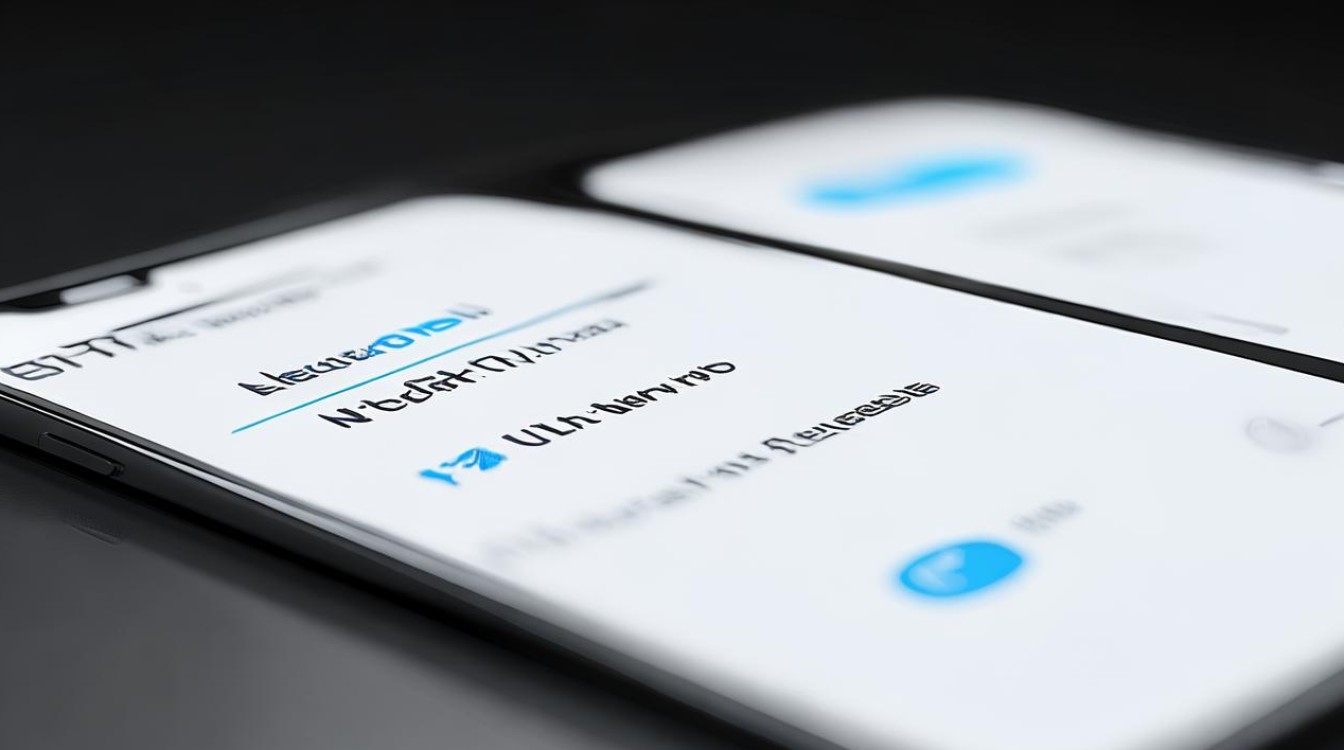
- 进入WiFi网络详情页,将IP地址模式切换为DHCP。
- 系统会自动重置DNS为运营商分配的地址。
- 重启手机确保设置生效。
问题2:修改DNS后网速反而变慢怎么办?
解答:
- 尝试更换其他公共DNS(如从
8.8.8切换到114.114.114)。 - 检查手机信号强度和网络带宽。
- 还原默认DNS,排除本地网络问题。